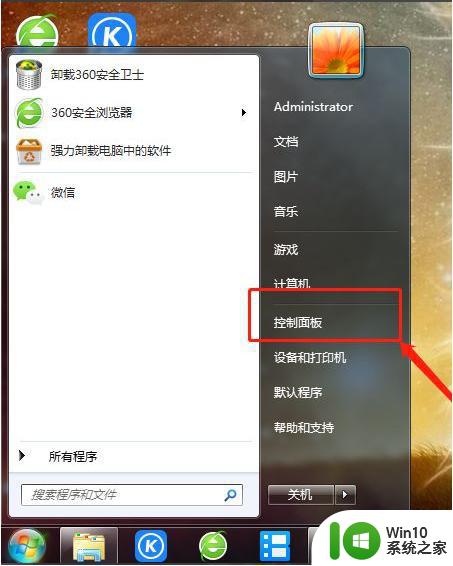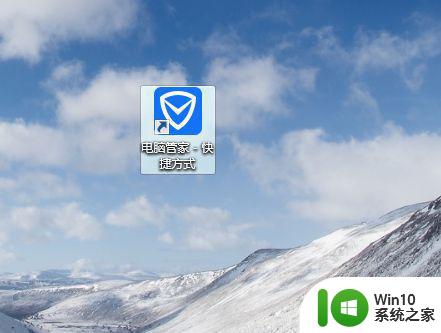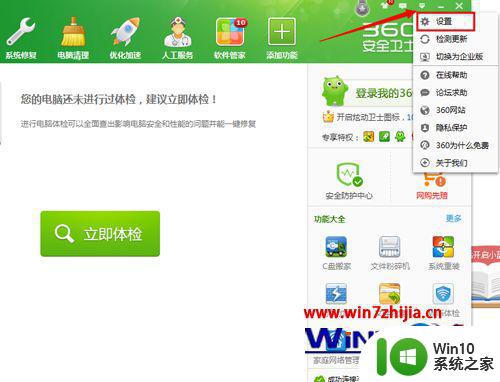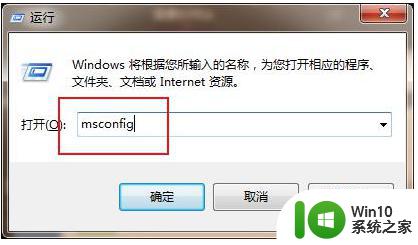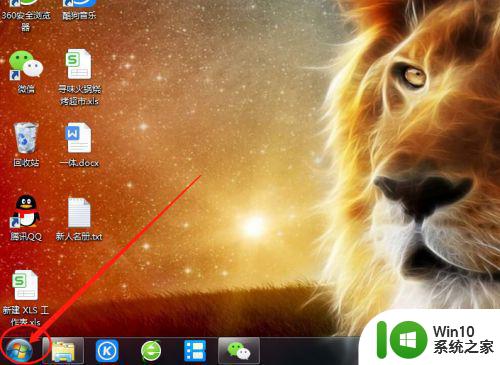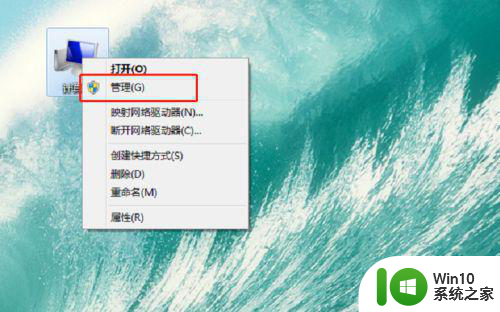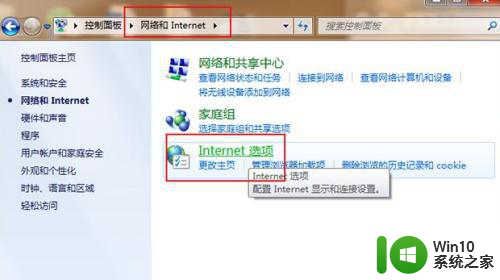win7弹出来的广告怎么永久关闭 win7关闭广告弹窗的方法
更新时间:2023-12-30 12:32:46作者:jiang
近年来随着Windows 7操作系统的广泛使用,许多用户都遭遇到了弹出广告的困扰,这些令人厌烦的弹窗广告不仅影响了用户的正常使用体验,还有可能导致隐私泄露和系统安全风险。寻找一种有效的方法来永久关闭Win7弹出广告成为了许多用户的迫切需求。我们如何在Win7上关闭这些令人头痛的广告弹窗呢?接下来将为您介绍一些简单实用的方法。
具体方法:
1、打开电脑上的360安全卫士,然后找到功能大全的功能。
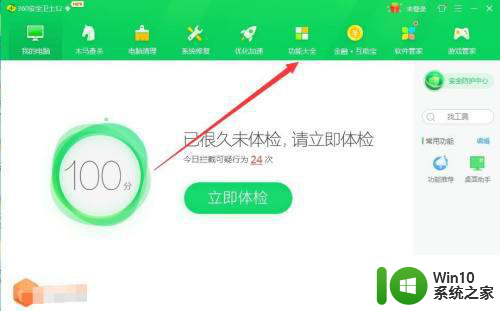
2、进入到功能大全后,在功能大全中点击弹窗过滤的功能如图所示。

3、进入弹窗过滤式,首先会提示你是否生成桌面快捷方式,这里点击取消,不用生成。
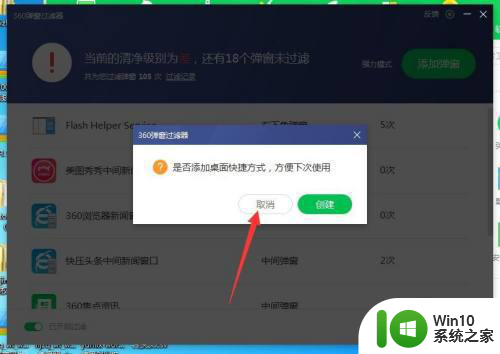
4、进入该页面后,直接点击如图右上角的添加的功能按钮,添加需要过滤的弹窗。
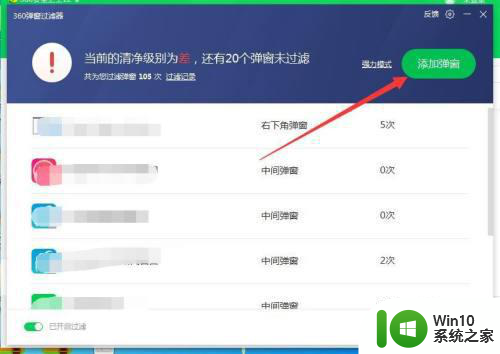
5、在添加功能中,我们可以将所有的添加,然后点击下方的确认也可以单个添加。
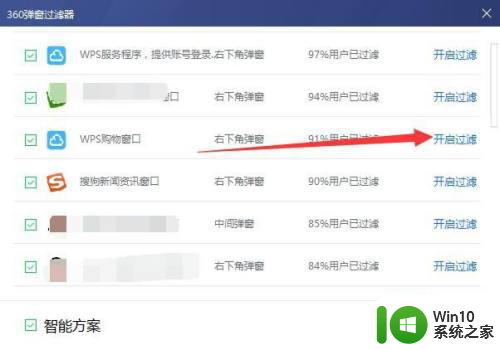
以上是如何永久关闭win7弹出广告的完整内容,如果您遇到相同问题,可以参考本文中介绍的步骤进行修复,希望对大家有所帮助。